All'ordine del giorno c'è la domanda: come impostare la modalità router? Se hai intenzione di creare una rete wireless a casa, ti consiglio di scegliere un router per questo scopo e non un punto di accesso, modem, ripetitore o qualcos'altro. Perché? Perché questo dispositivo è multifunzionale e sostituisce tutte queste cose. In questo articolo, vedremo le sue principali modalità di funzionamento e vedremo come sono configurate sull'esempio di un modello Asus.
Quali sono le modalità del router?
Prima di tutto, devi capire i concetti. In totale, il router ha quattro modalità principali:
- Punto di accesso
- Ripetitore o amplificatore
- Client, Bridge o Adattatore
- Modem
Punto di accesso
Nella modalità access point, o come lo chiamano gli stranieri "Access Point", il router funziona come un dispositivo che trasforma il segnale del cavo in wireless. La differenza principale tra un router in modalità punto di accesso e un altro dispositivo di rete, che in realtà è chiamato "punto di accesso", è che non solo distribuisce WiFi, cioè trasforma Internet cablato in un segnale radio, ma ha anche funzionalità per la distribuzione di indirizzi IP e port forwarding, qual è la funzione principale del router.

Modalità modem (modem ADSL)
Nel video puro, un modem è un dispositivo progettato per funzionare con provider che forniscono l'accesso al World Wide Web tramite un cavo telefonico che utilizza la tecnologia ADSL. E per nient'altro: il modem stesso in modalità router o semplicemente non può. Ma un router in modalità modem con supporto ADSL è in grado non solo di ricevere Internet tramite un cavo telefonico, ma anche di ritrasmetterlo in modalità wireless e di assegnare IP ad altri client.

Ripetitore
In generale, un "ripetitore" è un extender wireless o un ripetitore di segnale che lo estende dal punto di distribuzione wifi per una certa distanza per connettere a Internet i computer che si trovano in un'area di scarsa ricezione. Se il nostro router wifi preferito con te ha una modalità ripetitore, allora può fare lo stesso: allungare il segnale wireless, espandendo così l'area di ricezione. Inoltre, la modalità ripetitore è utile se è necessario aggirare qualsiasi ostacolo durante la creazione di un bridge wireless quando non c'è linea di vista tra i due punti di accesso. Quindi posizioniamo il router in modalità ripetitore in linea di vista da entrambi i punti e trasmettiamo il segnale attraverso di esso.

Client o Bridge (Client, WISP, WDS, Bridge)
Il router in modalità bridge ha molti nomi, ma l'essenza si riduce a una cosa: riceve un segnale wireless e lo trasmette tramite un cavo a un dispositivo ad esso collegato. La modalità Bridge è comoda da utilizzare quando è necessario collegare un "client" al wifi, cioè un dispositivo che non dispone di un modulo wireless integrato, ad esempio un televisore o una stampante.

Come impostare la modalità router Asus?
In diversi modelli, l'impostazione della modalità router è diversa. Avremo bisogno di connetterci a un Wi-Fi già esistente, che è distribuito da qualche altro router, e distribuirlo già nel nostro appartamento. Mostrato dall'esempio di Asus RT-N10U B nel nuovo firmware.
Andiamo al pannello di amministrazione (//192.168.1.1), alla voce "Amministrazione", alla scheda "Modalità operativa" (rossa) oppure facciamo subito clic sul "Router wireless" nella parte superiore della pagina delle impostazioni (verde).
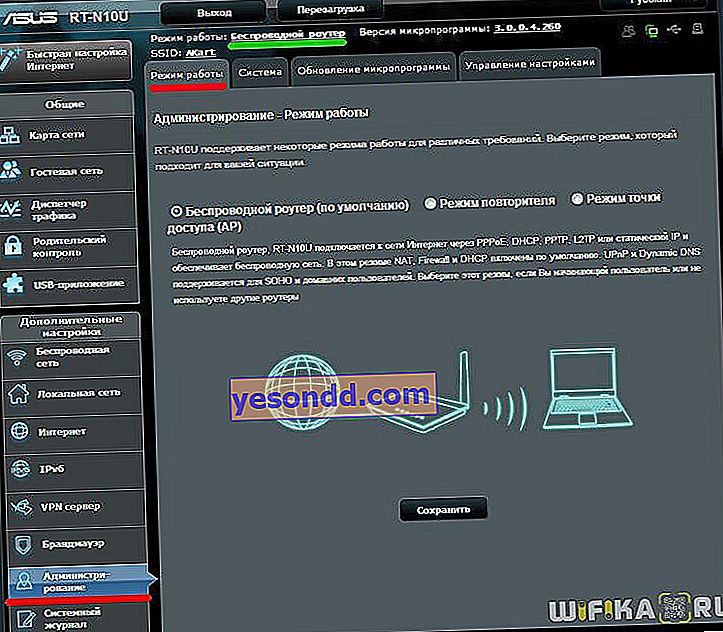
Al momento, la modalità "Router Wireless" è attivata di default. Troverai le sue impostazioni in questo articolo e controlleremo la casella sul secondo: la modalità ripetitore. E premere il pulsante "Salva".
Si aprirà una pagina che mostra tutte le reti wireless entro la portata del router. Selezioniamo quello a cui dobbiamo collegarci da loro e inseriamo la chiave di accesso se è protetta da password.
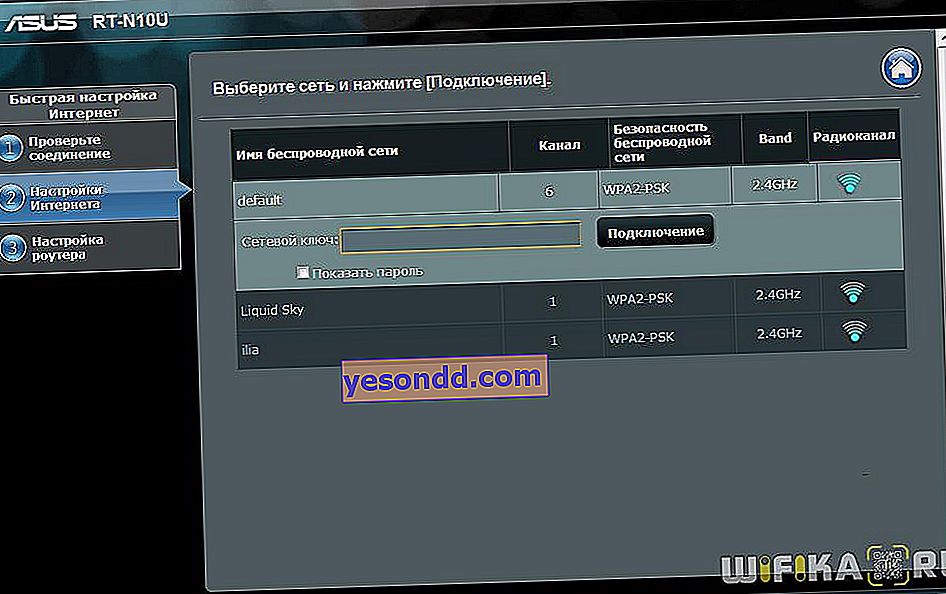
Facciamo clic per connetterci. Dopo esserti connesso a un router di terze parti, puoi creare un'altra impostazione interessante: utilizzare i dati per accedere alla rete esistente che stiamo estendendo. Oppure imposta il tuo - quindi ci colleghiamo al nostro con alcuni dati (SSID e password), e al secondo, in cui è direttamente inserito il cavo Internet e il cui segnale estendiamo, - con altri.
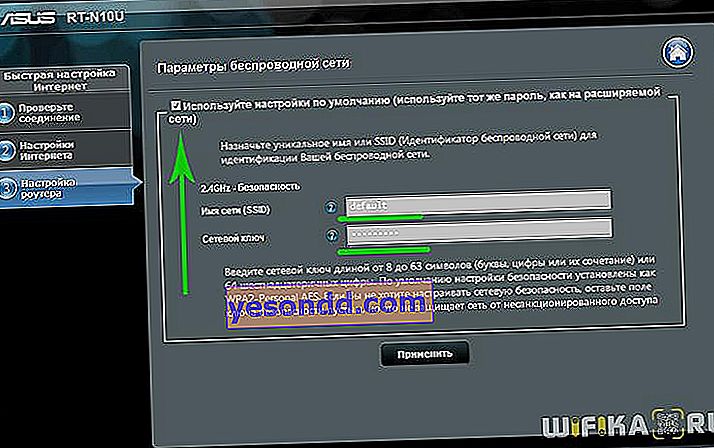
Quindi è una questione di tecnologia: stiamo aspettando che tutte queste impostazioni vengano applicate e ti disconnetti dalla rete. Dopodiché, il nuovo che hai appena creato apparirà nell'elenco delle connessioni wireless disponibili. Ci connettiamo ad esso - e avanti, attraverso gli spazi aperti di Internet russo!
Router WiFi in modalità hotspot
La modalità access point di Asus è che è collegata con un cavo a un altro router o modem, che a sua volta è collegato al provider e trasmette già ulteriormente il segnale wifi. È comodo da usare se la connessione a Internet è tramite un modem ADSL, ma il router stesso non dispone di tale capacità integrata. Oppure se il router non è dotato di un modulo wireless e non può trasmettere un segnale tramite Wi-Fi. Penso che non abbia senso smontarlo, poiché tutto è descritto in dettaglio nell'articolo sul modem in modalità router, il link a cui ho già dato sopra.
Router Asus in modalità bridge o client
Il cliente è colui che riceve qualcosa. Questa modalità è chiamata così perché con essa il router funziona nella direzione opposta: non trasmette un segnale wireless da un cavo collegato, ma, al contrario, riceve Internet wifi da un altro punto di accesso e lo distribuisce ad altri dispositivi tramite un cavo. Questa procedura è disponibile solo su modelli selezionati.
L'esempio più eclatante di un dispositivo che funziona in questo modo è un adattatore wifi. E tra i router, Asus EA-N66 possiede questa capacità.

Questa modalità è chiamata "Adattatore LAN wireless" in questo modello.
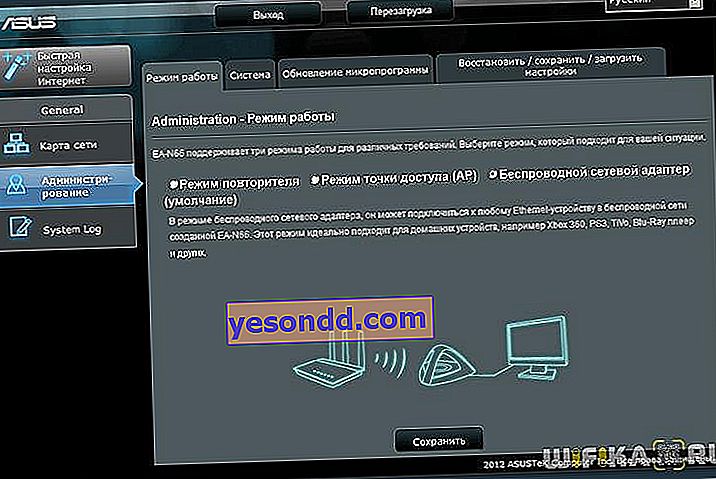
Questo tipo consente anche di collegare due reti autonome utilizzando un "bridge" wireless. Quando si crea una tale connessione, è necessario che entrambi i router abbiano questa modalità (Bridge). Oppure puoi fare in modo che un dispositivo sia attivato come "punto di accesso", trasmettendo il segnale, e l'altro - come "client", ricevendolo e distribuendolo tramite cavi ai computer sulla sua rete. Dalla linea di Asus, di cui sono un fan, il moderno modello RT-N13U è adatto per organizzare un ponte del genere.
//youtu.be/LzEFDNpxzU8
In questo post, ho elencato tutte le modalità principali di un router WiFi e ho elencato i loro nomi più comuni. Descrivo più in dettaglio come configurare ciascuno di essi in articoli separati sul blog. Se ti imbatti più e non sai come funzionano, scrivi nei commenti, lo scopriremo insieme.
